A tela de leads é o coração do CRM — aqui você gerencia todas as oportunidades captadas, visualiza detalhes, realiza ações rápidas e personaliza a visualização conforme a necessidade da sua operação.
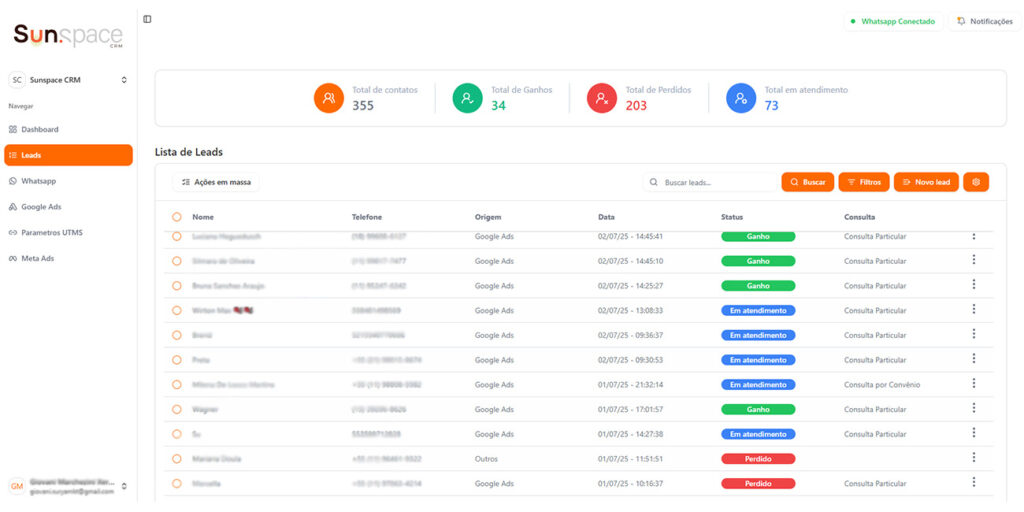
Visualizar Detalhes de um Lead
Ao clicar sobre qualquer lead da lista, você será direcionado para a tela de informações completas do lead.
Nesta tela, você encontrará dados como:
- Nome
- Telefone
- Origem do lead
- Data de criação
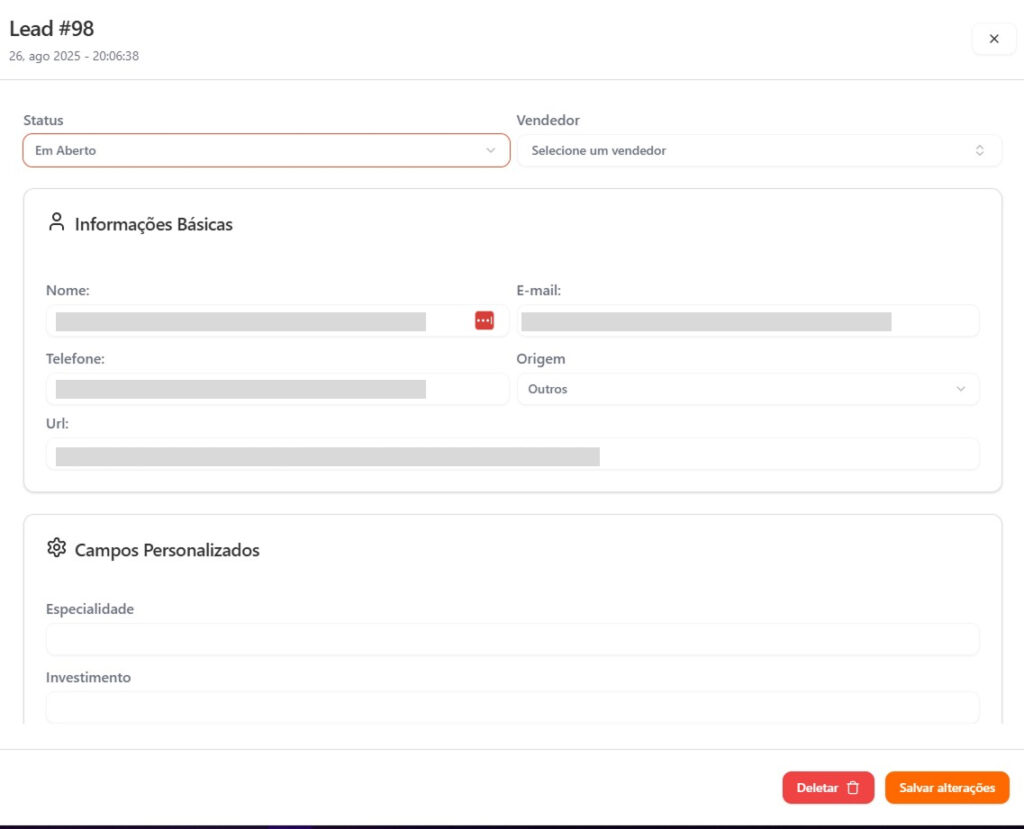
Atribuir Vendedor e Status do Funil
Dentro da tela de detalhes do lead, é possível:
- Definir o vendedor responsável pelo atendimento do lead.
- Atualizar o status no funil, facilitando o acompanhamento da jornada de conversão.
Resumo da Conversa via WhatsApp
Na tela de detalhes do lead, é possível visualizar um resumo da conversa mantida via WhatsApp com esse contato.
Esse histórico é gerado automaticamente com base nas interações configuradas no sistema:
- A captura das mensagens inicia a partir do envio de uma mensagem de interação (por exemplo, “Olá! Podemos te ajudar?”).
- O sistema começa a registrar as mensagens trocadas somente após essa interação ter sido disparada.
- Quando o lead atinge o status Ganho ou Perdido, a captura da conversa é interrompida automaticamente.
📌 Importante:
- O resumo exibe apenas mensagens de texto.
- Imagens, documentos e áudios não são carregados por questão de otimização e privacidade.
Esse histórico facilita o acompanhamento do atendimento e ajuda a equipe a entender o contexto das conversas sem precisar acessar o WhatsApp diretamente.
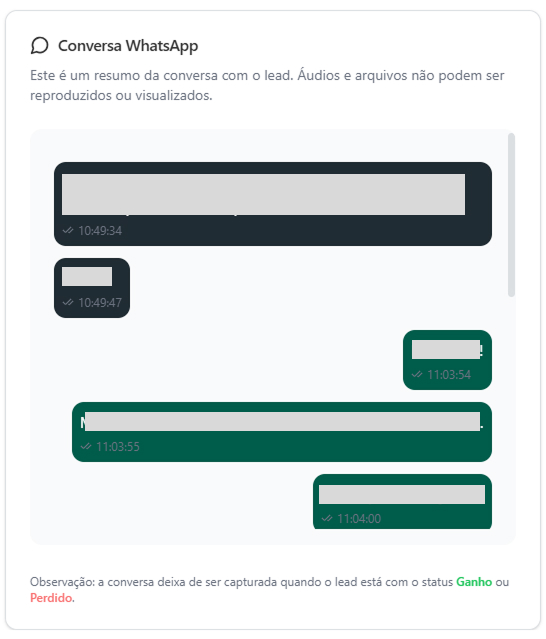
Campos Personalizados
Você pode criar campos adicionais para armazenar informações específicas sobre os leads. São dois tipos disponíveis:
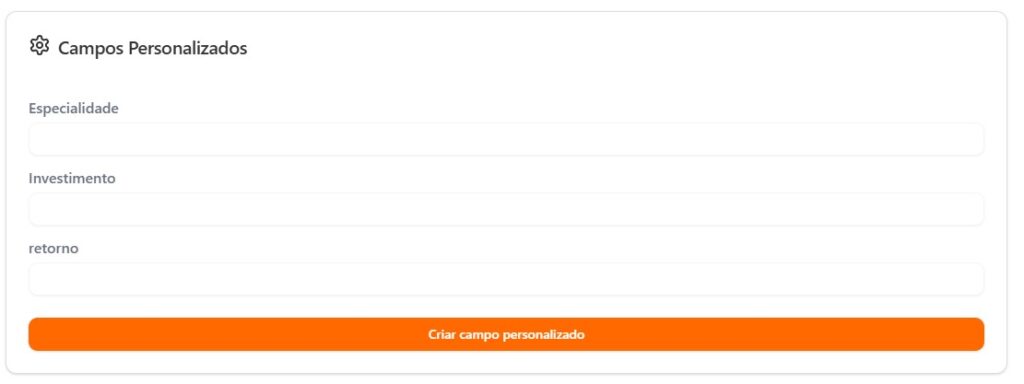
- Texto livre: para nomes, códigos, comentários específicos, etc.
- Campo de seleção (select): ideal para categorizar ou padronizar opções, como “Plano A / B / C”, “Segmento”, etc.
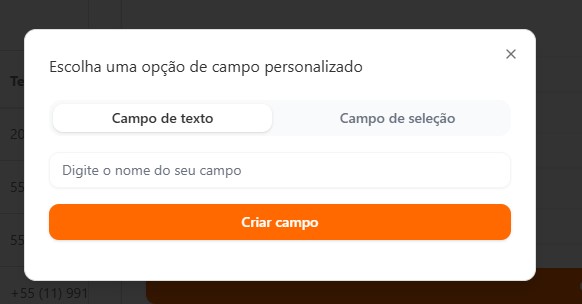
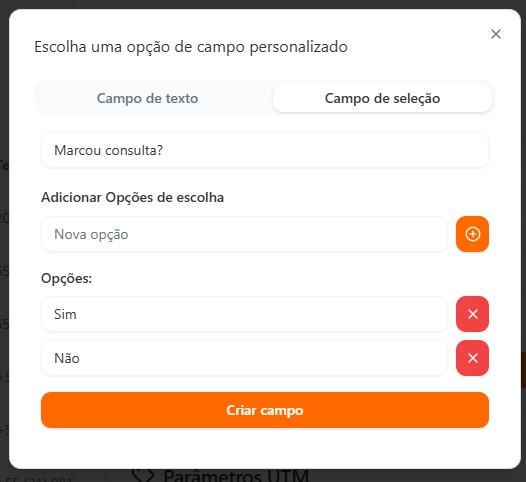
Esses campos podem ser utilizados tanto na edição do lead quanto na visualização em lista.
Personalizar Visualização da Lista
Cada usuário pode ajustar quais colunas deseja ver na lista de leads, como:
- Exibir ou ocultar o e-mail
- Mostrar campos personalizados
Essa flexibilidade ajuda a priorizar as informações mais importantes no seu dia a dia, com um olhar rápido sobre o que realmente importa.
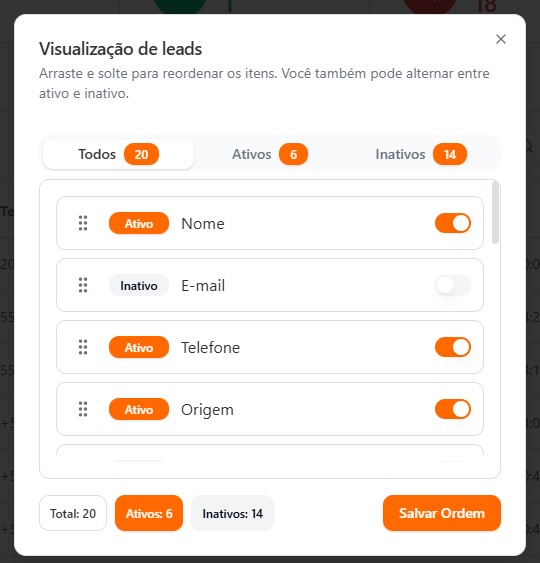
Edição Rápida do Campo “Observações”
Você pode editar o campo “Observações” diretamente da tabela, sem precisar abrir o lead.
Basta clicar no campo, digitar e salvar — ideal para adicionar anotações rápidas durante um atendimento ou atualização.
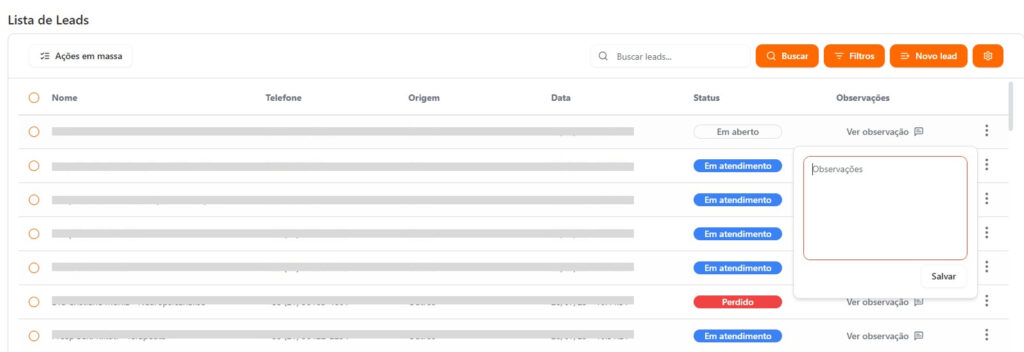
Filtros Avançados
Use os filtros para encontrar exatamente os leads que precisa.
Você pode filtrar por:
- Campo de busca (nome, telefone, e-mail, url)
- Vendedor responsável
- Origem do lead (Google Ads, Meta Ads, etc.)
- Status no funil
- Período de datas (data de criação)
Os filtros podem ser combinados para refinar ainda mais os resultados.
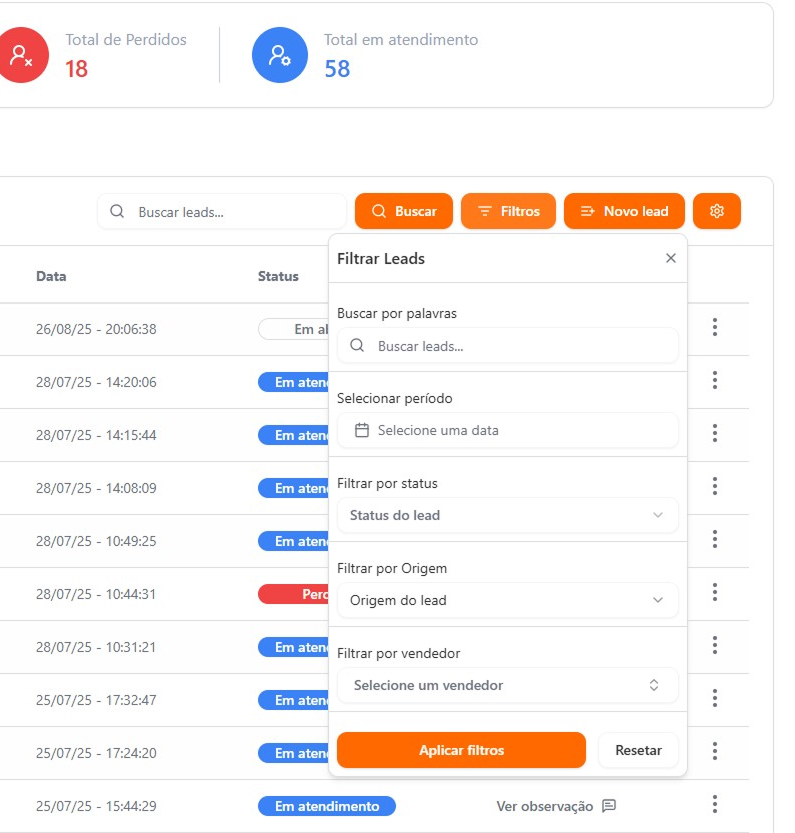
Exportar Leads em CSV
Precisa migrar os dados para outra ferramenta ou fazer backup?
Basta clicar em “Exportar” e baixar sua lista de leads em formato .CSV.
Esse arquivo pode ser aberto no Excel, Google Sheets ou importado para outras plataformas de forma simples e estruturada.
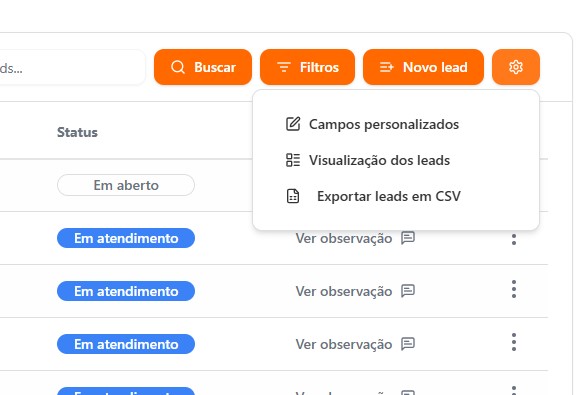
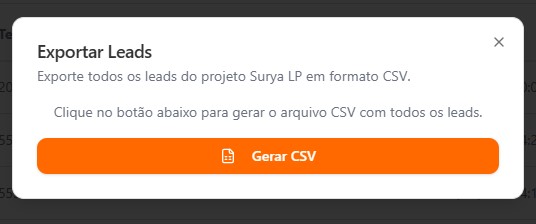
Se você tiver qualquer dúvida ou dificuldade durante a criação ou gerenciamento de projetos, nossa equipe de suporte está pronta para te ajudar.
- Envie uma mensagem via Whatsapp.
- Ou envie um e-mail para contato@sunspacecrm.com.br com sua dúvida.
Nosso objetivo é garantir que você tenha a melhor experiência possível com a plataforma.